mac文件被锁定了如何解决 苹果电脑里的文件被锁定了解锁方法有哪些
时间:2017-07-04 来源:互联网 浏览量:
今天给大家带来mac文件被锁定了如何解决,苹果电脑里的文件被锁定了解锁方法有哪些,让您轻松解决问题。
mac文件被锁定了怎么办 苹果电脑里的文件被锁定了怎么解锁方法。我们在使用电脑的时候,总是会遇到很多的电脑问题。当我们在使用苹果电脑的时候,总是遇到了文件被锁定的问题。那我们应该怎么办呢?一起来看看吧。
什么情况下会造成档案出现锁定状态?
自行手动锁定
复制过程中可能会出现(包含Windows to Mac 系统)。
要如何解除或锁定Mac 中的文件?
今天在操作的过程刚好遇上这问题,想删文件或文件夹时无法删除,档案的图示也出现了个锁头,如果你也遇上了就往下来看解法吧。
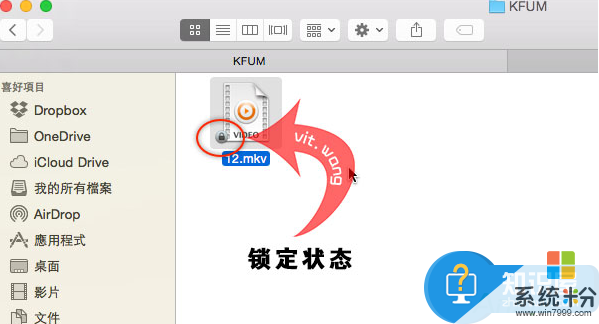
首先在被锁定(或是你想要锁定)的文件或文件夹上右键(或【Command + i】),进入简介。
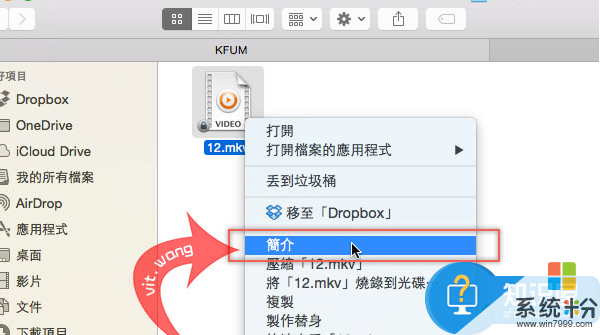
仔细看一下,就有个「锁定」可以勾选或取消,所以你知道多简单了吧,如果莫名奇妙被锁住文件或文件夹,只要右键来这里取消勾选就可以了。

取消勾选后就不会看到锁头图示了。
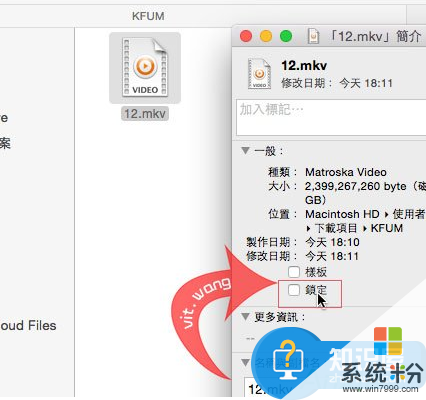
对于我们在遇到了苹果电脑中的文件被锁定的时候,我们就可以利用到上面给你们介绍的解决方法进行处理,希望能够对你们有所帮助。
以上就是mac文件被锁定了如何解决,苹果电脑里的文件被锁定了解锁方法有哪些教程,希望本文中能帮您解决问题。
我要分享:
电脑软件热门教程
- 1 电脑软键盘如何打开 电脑软键盘打开的方法有哪些
- 2 电脑QQ闪退该如何解决 电脑QQ闪退怎么回事 电脑QQ闪退解决的办法有哪些
- 3 wins7如何设置密码输入错误时候锁定计算机的方法 wins8如何设置密码输入错误时候锁定计算机的方法
- 4网页浏览器文字变得模糊怎么办 如何处理网页浏览器文字变得模糊的问题
- 5如何在电脑上面缴网费 在电脑上面缴网费的方法有哪些
- 6电脑远程共享文件找不到网络路径怎么解决 电脑远程共享文件找不到网络路径如何解决
- 7如何用discuz门户网站模版 discuz手机用户模版的方法
- 8怎样挑选主板,主板什么牌子的好 挑选主板的方法,主板什么牌子的好
- 9如何利用UG在产品设计时做标识,利用UG在产品设计时做标识的方法
- 10Tablet PC输入面板怎么关闭|Tablet PC输入面板关闭方法
